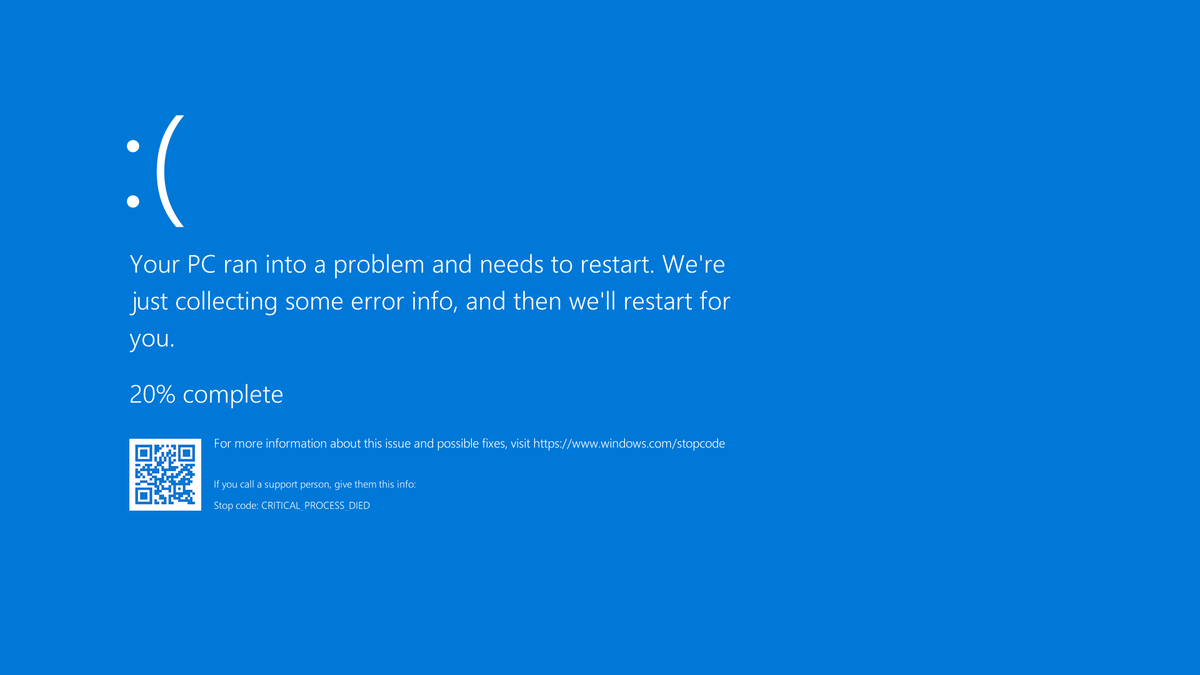OTOTEK
Cara Mudah Mengecek RAM MacBook Tanpa Aplikasi Tambahan

AKTUALITAS.ID – Bagi para pengguna MacBook, mengetahui spesifikasi perangkat, terutama kapasitas RAM (Random Access Memory), adalah hal yang penting. RAM memainkan peran krusial dalam performa MacBook, dengan berfungsi menyimpan data sementara sebelum diproses oleh sistem. Setiap model MacBook memiliki kapasitas RAM yang berbeda, dan mengetahui informasi ini sangat membantu, terutama ketika ingin menginstal aplikasi dengan persyaratan RAM tertentu.
Menariknya, Anda tidak perlu repot-repot menginstal aplikasi tambahan untuk memeriksa RAM MacBook. Apple telah menyediakan beberapa fitur bawaan yang memudahkan Anda untuk melihat informasi ini dengan cepat. Berikut ini adalah beberapa cara sederhana untuk mengecek kapasitas RAM MacBook:
1. Melalui Menu ‘About This Mac’
Cara paling mudah dan cepat untuk memeriksa kapasitas RAM adalah melalui menu ‘About This Mac’. Berikut langkah-langkahnya:
– Klik ikon Apple di pojok kiri atas layar Home.
– Pilih menu ‘About This Mac’ atau ‘Mengenai Mac Ini’.
– Pada layar yang muncul, Anda akan langsung melihat informasi mengenai kapasitas RAM beserta detail spesifikasi lainnya, seperti model prosesor dan versi sistem operasi yang digunakan.
2. Melalui Menu Pengaturan
Selain melalui ‘About This Mac’, Anda juga bisa memeriksa RAM melalui menu pengaturan di MacBook. Cara ini juga cukup sederhana:
– Klik ikon Apple di layar Home.
– Pilih ‘System Preferences’ atau ‘Pengaturan Sistem’.
– Masuk ke menu ‘Umum’ atau ‘General’, lalu gulir ke bawah dan klik ‘About’.
– Di sini, Anda akan menemukan informasi mengenai RAM dan spesifikasi lainnya yang diperlukan.
3. Melalui System Report
Bagi Anda yang membutuhkan informasi lebih mendetail mengenai spesifikasi MacBook, Anda bisa menggunakan fitur ‘System Report’. Fitur ini memberikan data yang lebih komprehensif, termasuk kapasitas RAM, jenis prosesor, kartu grafis, dan lainnya.
– Jika Anda menggunakan macOS Monterey atau versi lebih lama, klik ‘About This Mac’, lalu pilih ‘System Report’.
– Untuk pengguna macOS Ventura atau versi lebih baru, langkahnya adalah masuk ke ‘System Preferences’, pilih ‘Umum’, lalu klik ‘About’ dan pilih ‘System Report’.
Dengan mengetahui cara-cara di atas, Anda dapat dengan mudah memeriksa kapasitas RAM MacBook Anda. Hal ini sangat berguna untuk memastikan bahwa perangkat Anda mampu menjalankan aplikasi yang ingin diinstal, sesuai dengan persyaratan minimal yang dibutuhkan.
Tetap pastikan MacBook Anda selalu dalam kondisi terbaik, dan nikmati performa maksimal untuk berbagai kebutuhan Anda! (YAN KUSUMA/RAFI)
-

 EKBIS01/07/2025 08:30 WIB
EKBIS01/07/2025 08:30 WIBDompet Makin Tipis! Harga Pertamax Cs Resmi Naik di SPBU Pertamina Mulai Hari Ini
-

 JABODETABEK01/07/2025 05:30 WIB
JABODETABEK01/07/2025 05:30 WIBAwal Juli Disambut Hujan: BMKG Prediksi Jabodetabek ‘Kompak’ Basah pada 1 Juli
-

 RAGAM01/07/2025 16:00 WIB
RAGAM01/07/2025 16:00 WIBPenyanyi Dangdut Senior Hamdan ATT Tutup Usia
-

 POLITIK01/07/2025 11:00 WIB
POLITIK01/07/2025 11:00 WIBPemilu Nasional vs Lokal: DPR & Pemerintah Mulai Cari Solusi Setelah Putusan MK
-

 POLITIK01/07/2025 07:00 WIB
POLITIK01/07/2025 07:00 WIBPartai NasDem: Putusan MK Soal Pemilu adalah Pencurian Kedaulatan Rakyat
-

 EKBIS01/07/2025 10:30 WIB
EKBIS01/07/2025 10:30 WIBKabar Baik dari Pasar Uang: Rupiah Makin Perkasa Lawan Dolar AS Hari Ini
-

 OLAHRAGA01/07/2025 16:30 WIB
OLAHRAGA01/07/2025 16:30 WIBIndonesia Lolos Langsung ke Piala Asia U-17 2026
-

 NASIONAL01/07/2025 12:00 WIB
NASIONAL01/07/2025 12:00 WIBEddy Soeparno: Komitmen Prabowo Soal Hilirisasi dan Swasembada Energi Jadi Fondasi Ekonomi 8%